win10系統(tǒng)磁盤占用100%的解決思路與分析
Microsoft Windows,是美國微軟公司研發(fā)的一套操作系統(tǒng),隨著不斷的進(jìn)步和更新,windows的功能也越來越多,相應(yīng)的windows系統(tǒng)在使用中也會出現(xiàn)一定的問題,在搭載了Windows8/Windows 8.1/Windows10的筆記本或臺式電腦中,硬盤占用率經(jīng)居高不下,占用率50%或100%的情況時(shí)有發(fā)生,這種情況明顯會使系統(tǒng)運(yùn)行速度降低,開機(jī)后需要時(shí)間緩沖才可進(jìn)行操作,對硬盤的傷害也很大,為了降低硬盤占用率,可以嘗試如下方法!
解決方法
一、關(guān)閉家庭組。
二、關(guān)閉虛擬內(nèi)存。
三、關(guān)閉快速啟動(dòng)功能。
四、關(guān)閉服務(wù)進(jìn)程Superfetch。
五、系統(tǒng)下的軟件排除。
下面就是以上方法的具體操作步驟:
一、關(guān)閉家庭組。家庭組方便多人不用存儲設(shè)備就能在局域網(wǎng)中的多臺設(shè)備間方便地分享文件與文件夾,但對于配置一般的電腦來說,家庭組功能其實(shí)也帶來了一些副作用:提升CPU占用,硬盤讀寫增多。打開家庭組功能后后,硬盤會一直保持讀寫狀態(tài)。
以win10為例
1.首先右擊'此電腦',選擇'管理'。如下圖:

2.在管理中選擇'服務(wù)和應(yīng)用程序',然后在此選項(xiàng)中選擇'服務(wù)',再在服務(wù)中找到'HomeGroup Listener'與'HomeGroup Provider'。如下圖:
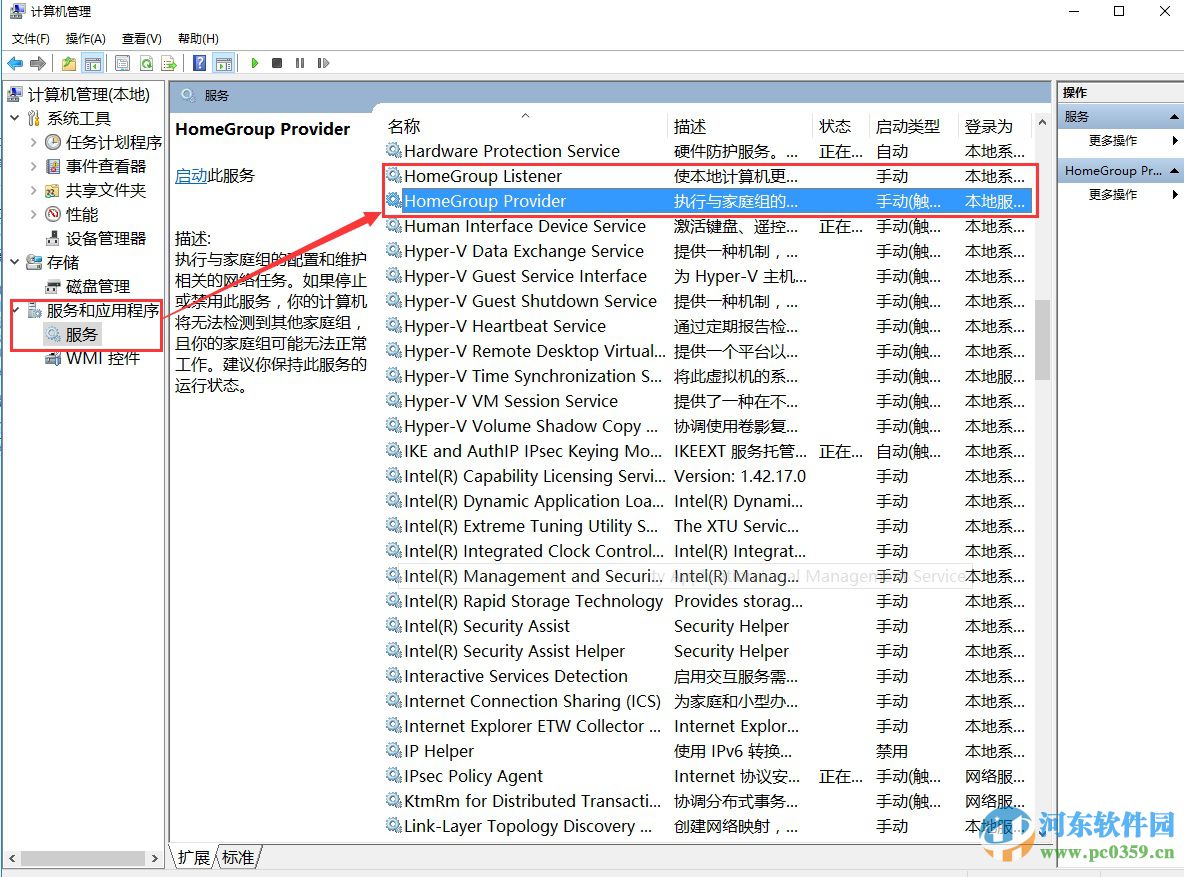
3.分別雙擊'HomeGroup Listener'與'HomeGroup Provider',然后在彈出屬性界面窗口,在常規(guī)選項(xiàng)卡單擊啟動(dòng)類型的下拉框,出來的列表選擇'禁用'。然后在服務(wù)狀態(tài)下單擊'停止'按鈕,修改后單擊'確定'按鈕保存設(shè)置。如下圖:
HomeGroup Provider設(shè)置
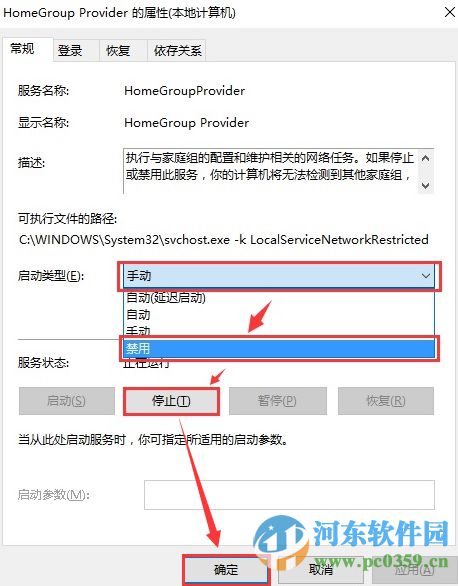
HomeGroup Listener設(shè)置
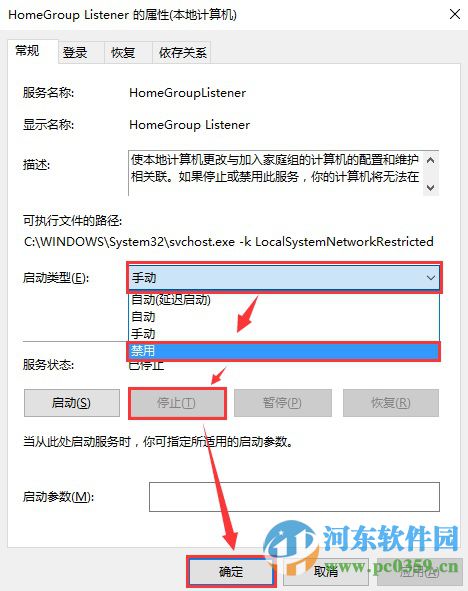
二、關(guān)閉虛擬內(nèi)存,虛擬內(nèi)存隨著內(nèi)存越大對硬盤讀寫量就會增加。
以win10為例
1. 首先右擊'此電腦',選擇'屬性',如下圖:
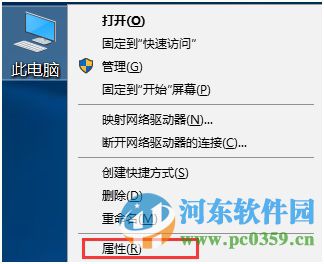
2.在屬性中選擇左側(cè)的'高級系統(tǒng)設(shè)置',然后在系統(tǒng)屬性中選擇'高級',在高級的性能中再選擇'設(shè)置',在性能選項(xiàng)中再選擇'高級',最后在虛擬內(nèi)容中選擇'更改'。如下圖:
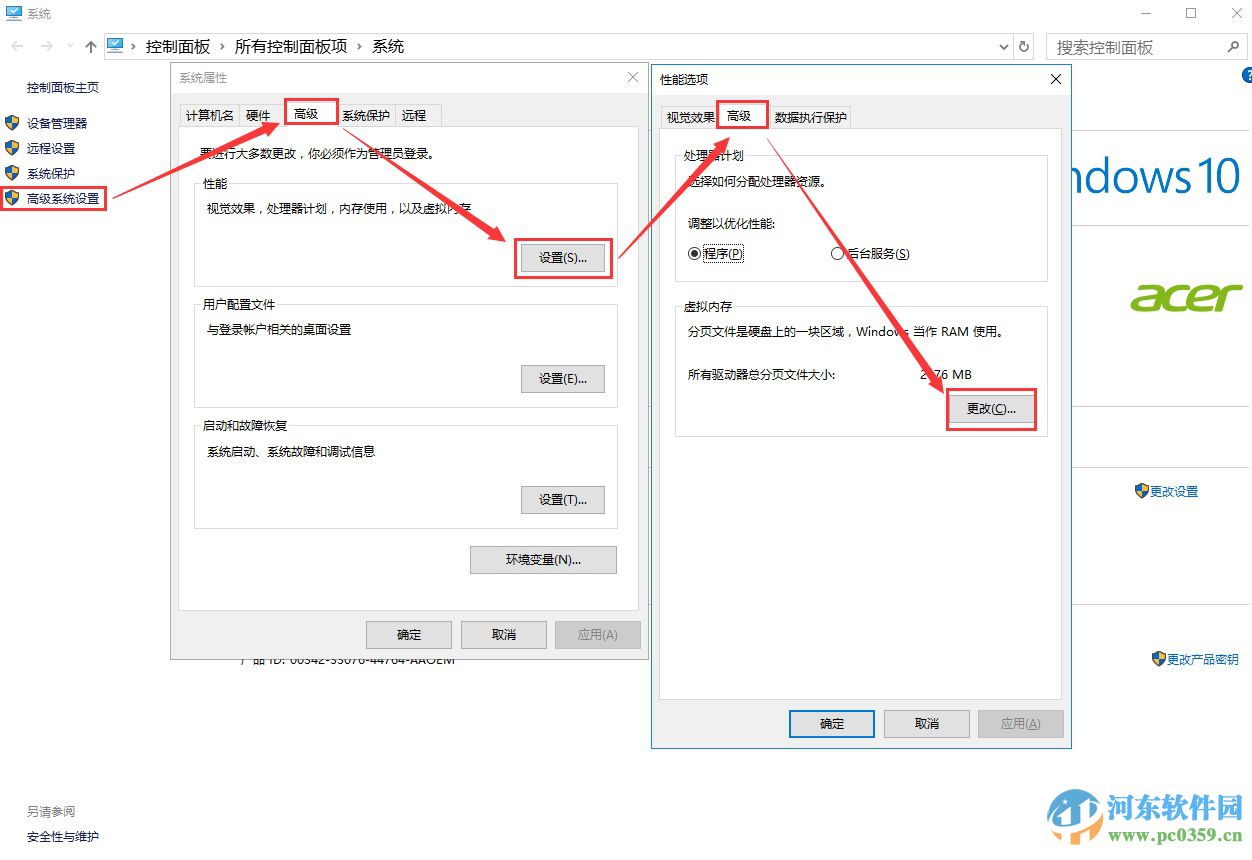
3.在虛擬內(nèi)存中,把'自動(dòng)管理所有驅(qū)動(dòng)器的分頁文件大小'去掉勾選,然后選擇'無分頁文件',再點(diǎn)擊'設(shè)置',最后'確定'即可。如下圖:
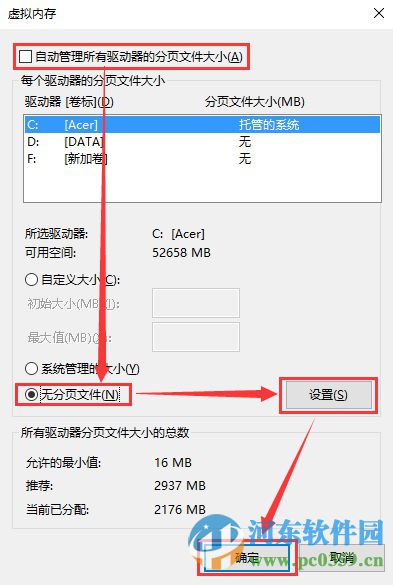
三、關(guān)閉快速啟動(dòng)功能。微軟Windows 8/8.1/10在系統(tǒng)加載過程中,采用混合啟動(dòng)技術(shù),該技術(shù)是將內(nèi)存中系統(tǒng)內(nèi)核的數(shù)據(jù),以鏡像的形式存儲在硬盤中,并在下次啟動(dòng)系統(tǒng)時(shí),將這部分鏡像數(shù)據(jù)重新加載到內(nèi)存中,以減少系統(tǒng)啟動(dòng)時(shí)數(shù)據(jù)的加載量,而達(dá)到快速啟動(dòng)的目的。所以關(guān)閉此功能會減少硬盤的使用率。
以win10為例
1.首先打開控制面板,右擊左下角Windows圖標(biāo),選擇'控制面板'。如下圖:

2.在控制面板中的查看方式選擇'類別',然后在下面類別中選擇'硬件和聲音',如下圖:
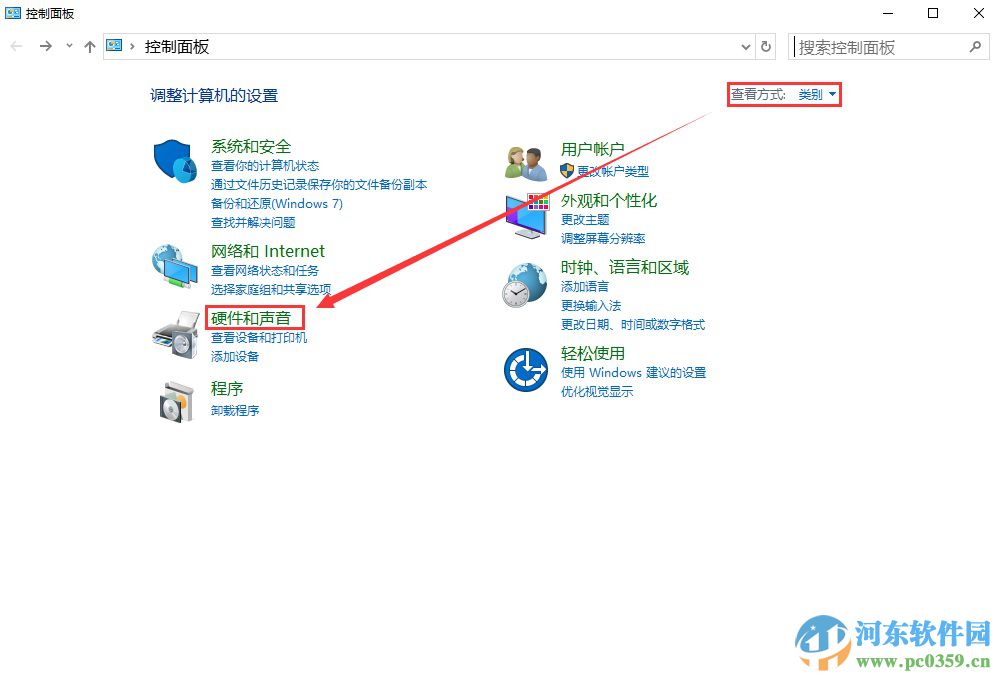
3.在硬件和聲音中再選擇'電源選項(xiàng)',打開電源選項(xiàng)的設(shè)置,如下圖:
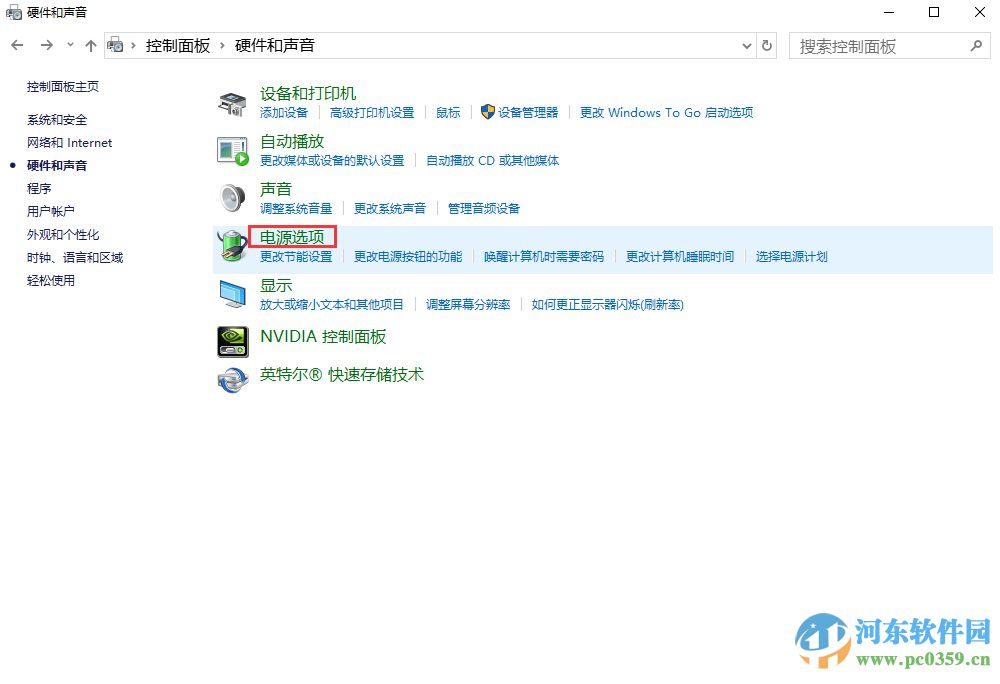
4.打開電源選項(xiàng)后,在左側(cè)菜單中點(diǎn)擊'選擇電源按鈕的功能',打開電源的系統(tǒng)設(shè)置菜單。如下圖:
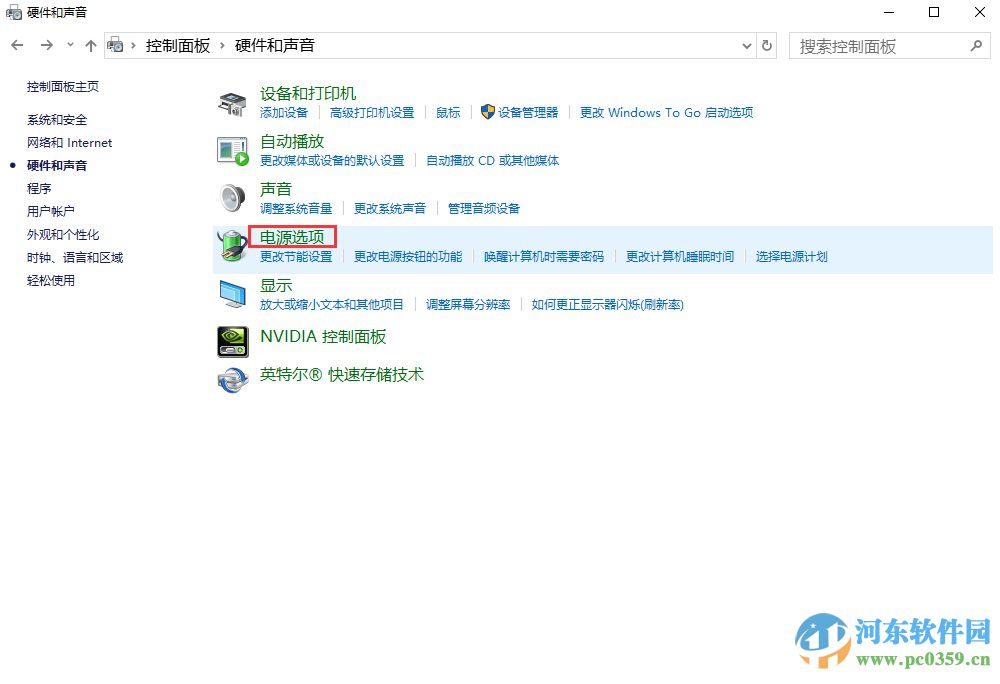
5.在電源的系統(tǒng)設(shè)置中,此時(shí)的快速啟動(dòng)是灰色的,無法更改的。所以,需要點(diǎn)擊'更改當(dāng)前不可用的設(shè)置'。如下圖:

6.最后去掉'啟用快速啟動(dòng)(推薦)'的勾選,然后再點(diǎn)擊'保存修改'即可。如下圖:
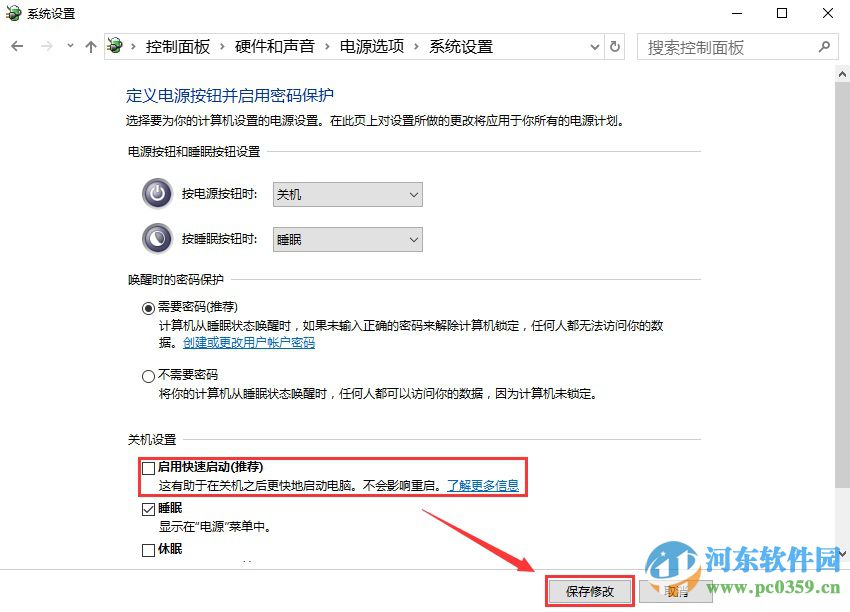
四、關(guān)閉服務(wù)進(jìn)程superfetch, 硬盤占用高是也有子服務(wù)superfetch服務(wù)造成的,可能會導(dǎo)致WIN8/8.1/10出現(xiàn)占用磁盤使用率100%的情況,可以嘗試關(guān)閉降低對磁盤的訪問。(可能會影響開機(jī)速度。)
以win10為例
1.首先右擊'此電腦',選擇'管理'。如下圖:

2.在管理中選擇'服務(wù)和應(yīng)用程序',然后在此選項(xiàng)中選擇'服務(wù)',再在服務(wù)中找到 'Superfetch'。如下圖:
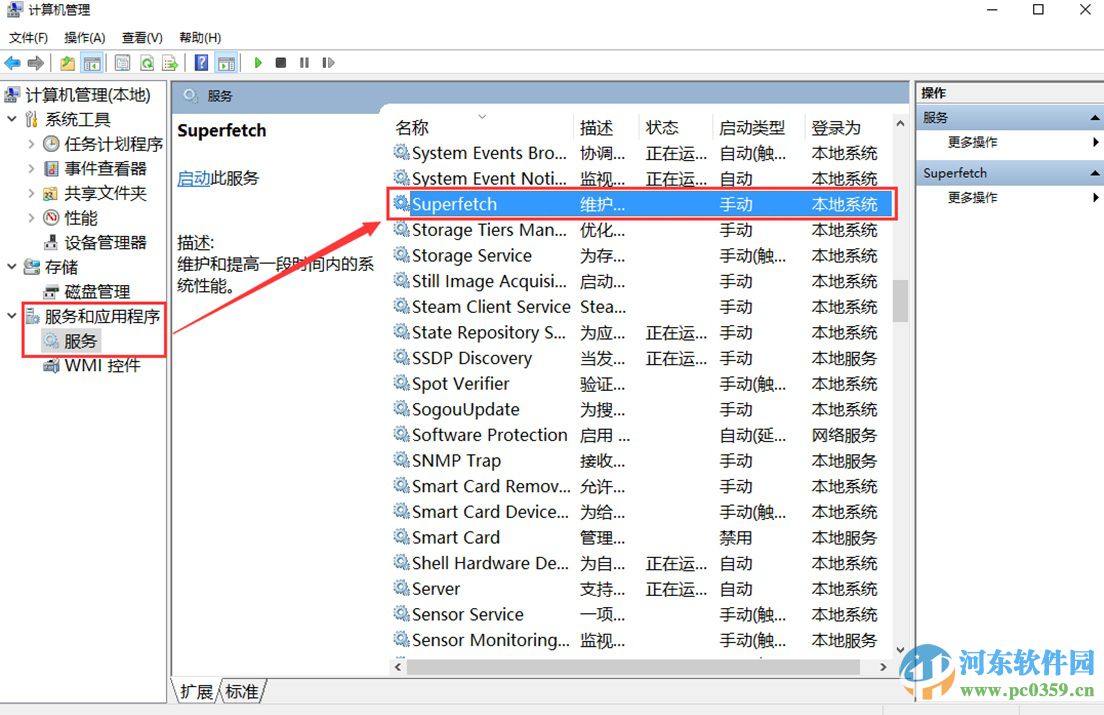
3.雙擊'Superfetch'打開Superfetch的屬性,然后在啟動(dòng)類型中選擇'禁用',在服務(wù)狀態(tài)中選擇'停止',最后再點(diǎn)擊'確定'即可。如下圖:
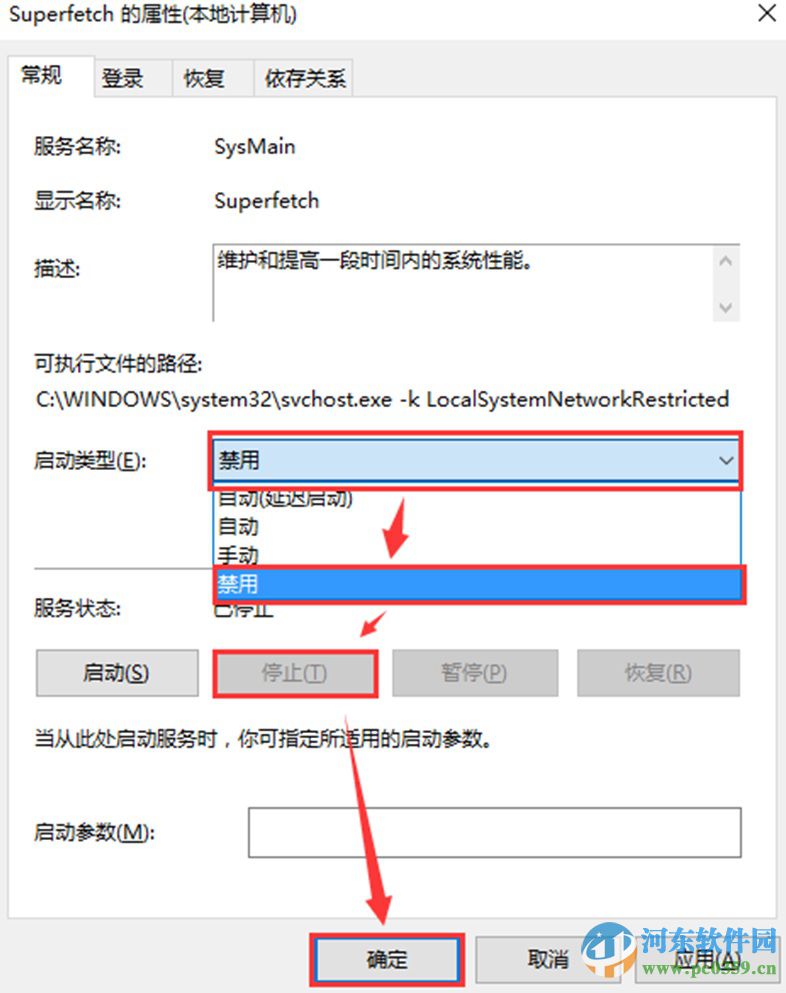
五、系統(tǒng)下的軟件排除。系統(tǒng)下也會有軟件對磁盤頻繁訪問,導(dǎo)致磁盤占用率高,可以通過任務(wù)管理器的方式查看,并手動(dòng)關(guān)閉。
以win10為例
1.右擊任務(wù)欄空白處,選擇'任務(wù)管理器'。如下圖:
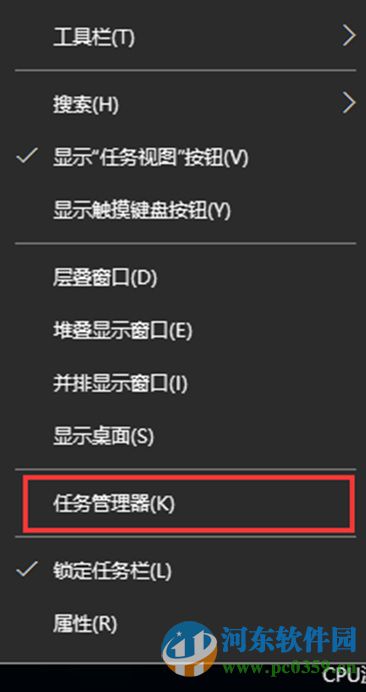
2.在任務(wù)管理器的進(jìn)程中點(diǎn)擊'磁盤',可以看到程序?qū)Υ疟P的讀寫和占用,選擇較高的程序進(jìn)程然后點(diǎn)擊'結(jié)束任務(wù)'即可。如下圖:
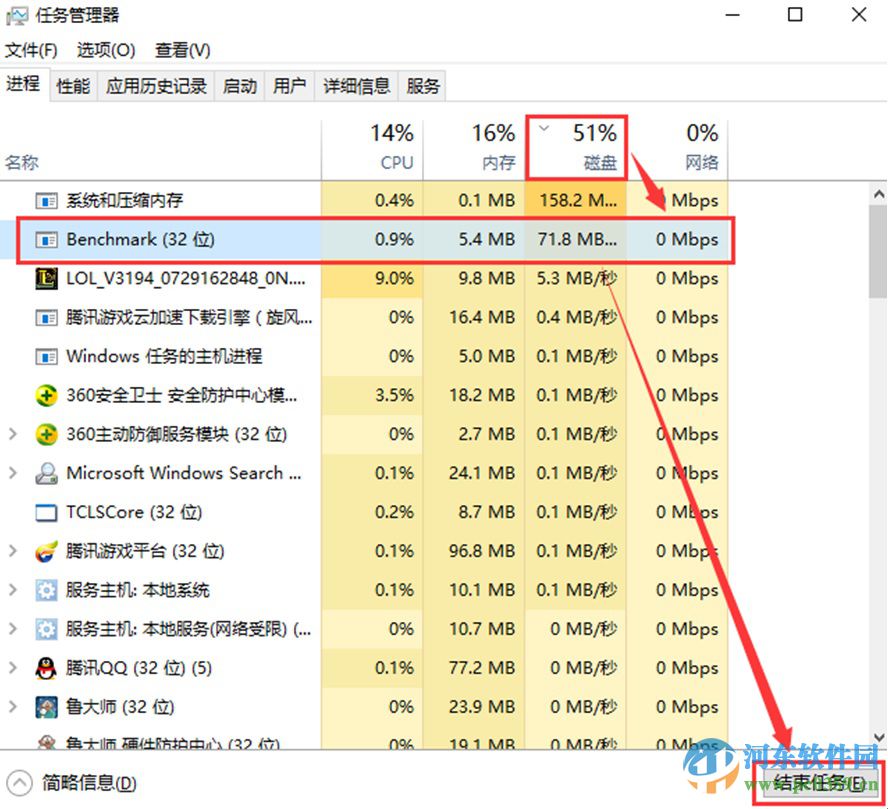
以上為Windows 系統(tǒng)下硬盤占用率100%的問題解決思路的常規(guī)內(nèi)容,更多系統(tǒng)教程請繼續(xù)關(guān)注好吧啦網(wǎng)!
相關(guān)文章:
1. Windows11升級可能會加密硬盤 注意!這個(gè)按鈕不要碰!2. 怎么徹底關(guān)閉Win10系統(tǒng)的自動(dòng)更新功能?3. Win10桌面圖標(biāo)大小怎么更改?Win10桌面圖標(biāo)大小更改方法介紹4. Win10系統(tǒng)下雙核瀏覽器如何切換內(nèi)核?5. 統(tǒng)信uos系統(tǒng)怎么選擇打印機(jī)驅(qū)動(dòng)? uos打印機(jī)驅(qū)動(dòng)的兩種選擇方法6. macOS Ventura 13.3 正式版發(fā)布: 增加了重復(fù)照片檢測功能等功能7. 教你如何使用兩行代碼激活Windows系統(tǒng)8. Win8系統(tǒng)提示無線適配器或訪問點(diǎn)有問題怎么解決?9. Win10微軟搜索很慢怎么辦?瞬間提速方法推薦10. rsync結(jié)合 inotfiy 實(shí)現(xiàn)實(shí)時(shí)備份的問題

 網(wǎng)公網(wǎng)安備
網(wǎng)公網(wǎng)安備